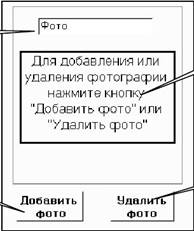КАТЕГОРИИ:
Архитектура-(3434)Астрономия-(809)Биология-(7483)Биотехнологии-(1457)Военное дело-(14632)Высокие технологии-(1363)География-(913)Геология-(1438)Государство-(451)Демография-(1065)Дом-(47672)Журналистика и СМИ-(912)Изобретательство-(14524)Иностранные языки-(4268)Информатика-(17799)Искусство-(1338)История-(13644)Компьютеры-(11121)Косметика-(55)Кулинария-(373)Культура-(8427)Лингвистика-(374)Литература-(1642)Маркетинг-(23702)Математика-(16968)Машиностроение-(1700)Медицина-(12668)Менеджмент-(24684)Механика-(15423)Науковедение-(506)Образование-(11852)Охрана труда-(3308)Педагогика-(5571)Полиграфия-(1312)Политика-(7869)Право-(5454)Приборостроение-(1369)Программирование-(2801)Производство-(97182)Промышленность-(8706)Психология-(18388)Религия-(3217)Связь-(10668)Сельское хозяйство-(299)Социология-(6455)Спорт-(42831)Строительство-(4793)Торговля-(5050)Транспорт-(2929)Туризм-(1568)Физика-(3942)Философия-(17015)Финансы-(26596)Химия-(22929)Экология-(12095)Экономика-(9961)Электроника-(8441)Электротехника-(4623)Энергетика-(12629)Юриспруденция-(1492)Ядерная техника-(1748)
HideImageFrame
|
|
|
|
AddPicture
RemovePicture
ImageFrame
ImagePath
ErrorMsg
Рисунок
Кнопка
Кнопка
Рис. 9.2. Фрагмент формы Студенты с программируемыми элементами управления
9. Для кнопки AddPicture в процедуру обработки события Нажатие кнопки ввести код:
getFileName (см. пп. 3–5 задания 9.2). Этот код является именем процедуры, текст и
пояснение которой будут приведены ниже (см. п. 14).
10. Аналогично для кнопки RemovePicture ввести:
Me![ImagePath] = ""
ErrorMsg.Visible = True
Таким образом по нажатию кнопки будет очищаться поле ImagePath, скрываться рамка
фотографии и выводиться сообщение в надписи ErrorMsg.
11. Открыть окно свойств для формы Студенты на закладке События. Щелкнуть по
многоточию ... для события После обновления и в появившемся окне выбрать
Программы. В окне редактора Visual Basic между строк (там, где будет стоять курсор)
Private Sub Form_AfterUpdate() и End Sub ввести тот же код (можно
скопировать) что и для ImagePath в п. 5.
12. Перейти в режим конструктора, щелкнуть по многоточию ... для события Текущая
запись и в появившемся окне выбрать Программы. В окне редактора Visual Basic между
строк (там, где будет стоять курсор) Private Sub Form_Current() и End Sub
вставить код, скопированный из файла FormCurrent_9.txt.
Данная процедура позволяет отображать в форме фотографию, если она имеется для
записи текущего сотрудника, Если указанный файл не существует, либо если для
текущего сотрудника поле Фото пусто, надпись ЕrrorMsg выводит соответствующее
сообщение.
91 










|
|












13. В окне редактора Visual Basic выполнить команду Tools—References и подключить
дополнительные библиотеки, как показано на рис. 9.3.
Рис. 9.3. Диалог подключения дополнительных библиотек
14. Скопировать тексты вспомогательных процедур из файла Procedurs_9.txt и вставить их
после всех процедур, созданных для формы Студенты.
15. Форму сохранить, перейти в режим Формы и проверить работоспособность сделанных
изменений.
Задание 9.4. Создать форму для работы с таблицей Успеваемость и возможностью ввода
названия предмета при отсутствии его в списке предметов.
Рекомендации по выполнению:
1. Создать форму для ввода и просмотра данных таблицы Успеваемость:
− на закладке Формы выбрать строку Создание формы с помощью мастера;
− выбрать поля Фамилия, Имя, Отчество, Группа из таблицы Студенты и поля
Предмет, Оценка из таблицы Успеваемость;
− выбрать вид представления данных по таблице Студенты;
− выбрать внешний вид подчиненной формы — Ленточный;
− выбрать стиль — Стандартный;
− задать имена форм:
Форма:
Подчиненная форма:
Оценки студентов
Успеваемость подчиненная форма
− открыть форму Успеваемость подчиненная форма в режиме Конструктора;
− открыть свойства формы на закладке Данные;
− нажать кнопку... для строки Источник записей;
− выбрать в бланке запроса поля в следующем порядке: Оценка, Предмет, Фамилия,
Имя, Отчество;
− для поля Оценка задать сортировку по возрастанию;
− закрыть построитель запросов и форму, сохранив изменения.
2. Преобразовать поле Предмет в форме Успеваемость подчиненная форма в поле со
списком.
92 


|





Самостоятельная работа
Запрограммировать поле со списком Предмет в форме Успеваемость подчиненная
форма по аналогии с полем Группа в задании 9.1.
Контрольные вопросы
1. Каким образом осуществляется программирование элементов управления формы?
2. Когда происходит выполнение процедуры AddPicture_Click(), созданной в п. 9
задания 9.3? Что делает эта процедура?
3. Когда происходит выполнение процедуры Form_Current(), созданной в п. 12
задания 9.3? Что делает эта процедура?
4. Как подключаются дополнительные библиотеки стандартных процедур?
93 
|
|
|
|
|
Дата добавления: 2015-05-09; Просмотров: 395; Нарушение авторских прав?; Мы поможем в написании вашей работы!